Tegyük fel, hogy egy e-mail-melléklet érkezett az Outlook.com Beérkezett üzenetek mappájába, és ki szeretné azt nyomtatni a Webes Word-ban.
Megjegyzés: Office-dokumentum esetén kattintson a Megtekintés a weben vagy a Megtekintés a OneDrive-on elemre, és kövesse a Dokumentum nyomtatása a Word Online-ban című cikk lépéseit.
PDF formátum esetén kövesse ezeket a lépéseket:
A PDF-fájlok megőrzik a diák elrendezését és formázását. Adobe Reader használata esetén a nyomtatáskor nagyobb rugalmasságot élvez.
-
Az e-mail törzsében kattintson a mellékletre, és válassza a listából a Letöltés lehetőséget.
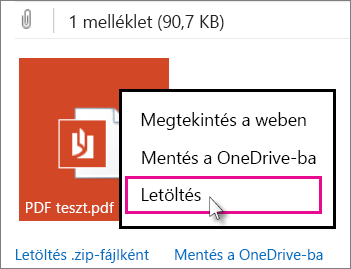
-
A képernyő alján kattintson a Megnyitás lehetőségre a PDF-fájl megjelenítéséhez a számítógépen futó PDF-megjelenítőben.

A használt Windows verziójától függően végezze el az alábbiak valamelyikét:
-
Windows 7 vagy korábbi rendszer esetén a Nyomtatás lap tetejénél látható egy Példányszám mező, melyben a nyilakra kattintva megadhatja, hogy hány példányt szeretne nyomtatni a dokumentumból.
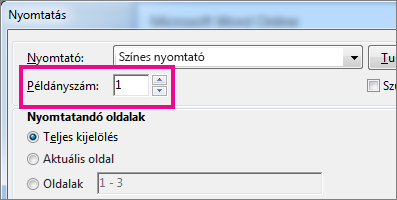
Adja meg a példányszámot (akár szám beírásával, akár a nyilakkal), válassza ki a nyomtatót, változtassa meg vagy hagyja meg az aktuális beállításokat, és kattintson a Nyomtatás gombra.
Tipp: Ha alapértelmezett PDF-megjelenítője az asztali Windows Word 2013 vagy 2016, szakítsa meg a Webes Word nyomtatási feladatot, nyissa meg a dokumentumot Wordben (Dokumentum szerkesztése > Szerkesztés a Wordben), és nyomtassa a Windows Wordben (Fájl > Nyomtatás).
-
A Windows 8 és újabb verzió PDF-megjelenítő appjában kattintson a három pont gombra

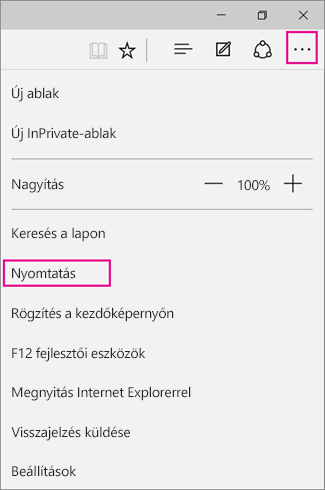
-
Válasszon ki egy nyomtatót, módosítsa vagy tartsa meg a kívánt beállításokat, adja meg a kívánt példányszámot (a szám beírásával vagy a + és a – gombbal), majd kattintson a Nyomtatás gombra.
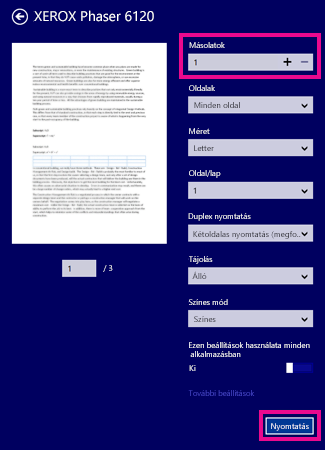
-
Egyéb PDF-es műveletek
Ha a Webes Word-ban szeretne PDF-fájlokat megtekinteni vagy szerkeszteni, olvassa el a PDF-fájlok megnyitása a Word Online-ban megtekintésre, nyomtatásra és szerkesztésre című cikket.










